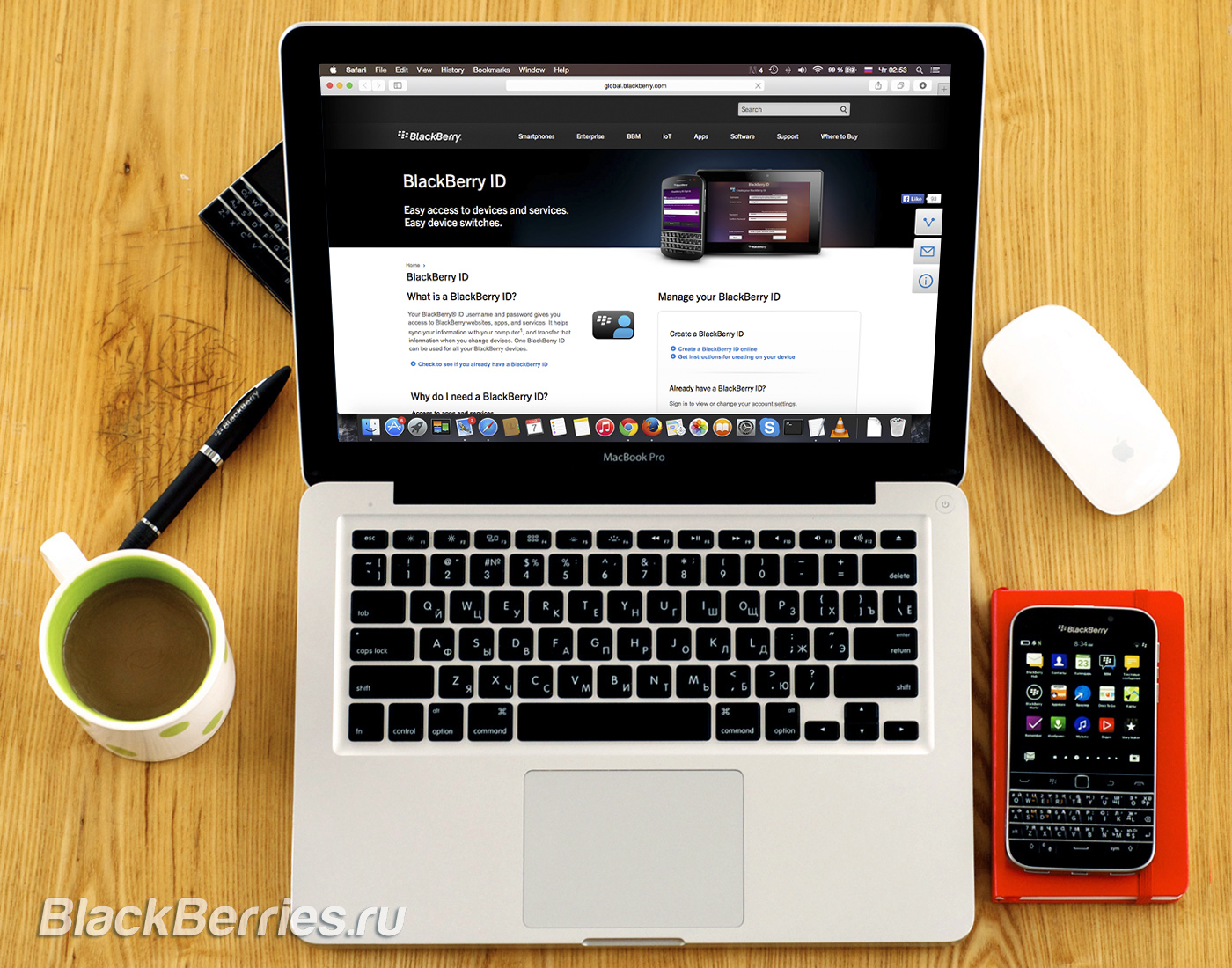
Если вы недавно изменили адрес электронной почты, или планируете изменить его в ближайшее время, то убедитесь, что вы обновили ваш BlackBerry ID, иначе вы не сможете восстановить свой пароль, если это будет необходимо в будущем!
Просто выберите тип устройства, которое вы используете в настоящее время, и выполните следующие действия, чтобы обновить BlackBerry ID менее чем за 2 минуты.
Совет: Вы уже подтвердили свой BlackBerry ID? Узнайте, как это сделать!

BlackBerry 10
Нажмите Настройки, а затем BlackBerry ID
Нажмите Редактировать в нижней панели инструментов
Нажмите на поле Имя пользователя BlackBerry ID и удалите текущий адрес электронной почты
Введите новый адрес электронной почты
Нажмите Отправить
BlackBerry 7.1 и выше
Выберите Параметры, а затем Устройство
Выберите BlackBerry ID
Очистите поле Имя пользователя и введите адрес электронной почты, для использования в качестве BlackBerry ID
Нажмите клавишу Меню и выберите Сохранить
Введите пароль для BlackBerry ID и выберите ОК, чтобы завершить изменение.
Появится сообщение, подтверждающее, что изменение было успешным
BlackBerry PlayBook
Проведите вниз от верхней панели или нажмите значок Настройки
Нажмите BlackBerry ID
Нажмите на значок карандаш рядом с BlackBerry ID
Очистите поле Имя пользователя BlackBerry ID и введите адрес электронной почты, для использования в качестве BlackBerry ID
Нажмите Отправить
Введите пароль для BlackBerry ID при запросе и нажмите OK
Появится сообщение, подтверждающее, что изменение было успешным
Android, iPhone, iPad, iPod Touch, или Windows Phone
Откройте BBM
Нажмите кнопку Дополнительно (3 точки).
Нажмите Настройки
При использовании Windows Phone, нажмите General
Нажмите на адрес электронной почты BlackBerry ID
Введите пароль BlackBerry ID и нажмите Войти
Нажмите Редактировать информацию
Очистите поле Имя пользователя BlackBerry ID и введите адрес электронной почты, для использования в качестве BlackBerry ID
Нажмите Сохранить
В нижней части экрана Сведения об учетной записи нажмите кнопку Готово
Нажмите кнопку Назад, чтобы выйти из настроек
С помощью веб-браузера
Зайдите на http://www.blackberry.com/blackberryid
Под Already have a BlackBerry ID?, нажмите Sign In
Введите текущий логин и пароль, и нажмите Sign In
Перейдите в Details и нажмите Edit
Очистите поле Username и введите адрес электронной почты, для использования в качестве BlackBerry ID, нажмите кнопку Save. Подтверждение будет отправлено по электронной почте отправляется на ваш адрес
Примечание: Если вы не получите сообщение электронной почты, смотрите.
Откройте письмо от donotreply@blackberry.com с темой ‘Confirm your BlackBerry® ID email address’
Просмотрите содержимое сообщения, и нажмите ссылку ‘confirm your email address’, что будет завершать процесс регистрации BlackBerry ID.
В нашем разделе FAQ по BlackBerry, мы регулярно публикуем полезные советы для пользователей смартфонов BlackBerry 10. От советов по программному обеспечению до аппаратных средств, вы можете быть уверены, что сможете получить последнюю информацию о вашем устройстве на нашем сайте. Все, от новичков до опытных пользователей, смогут найти для себя что то новое!
Есть вопрос? Оставьте комментарий и дайте мне знать!
Источник: INSIDE BlackBerry